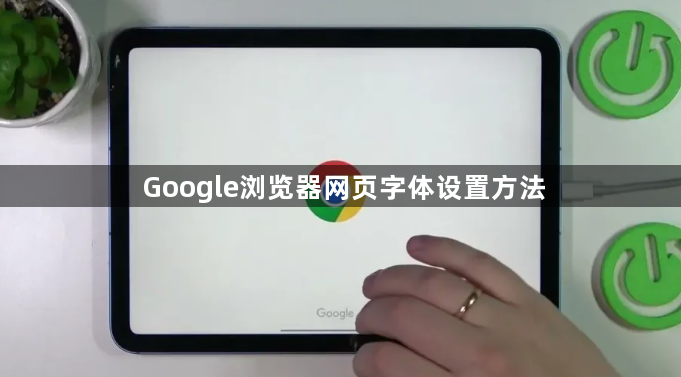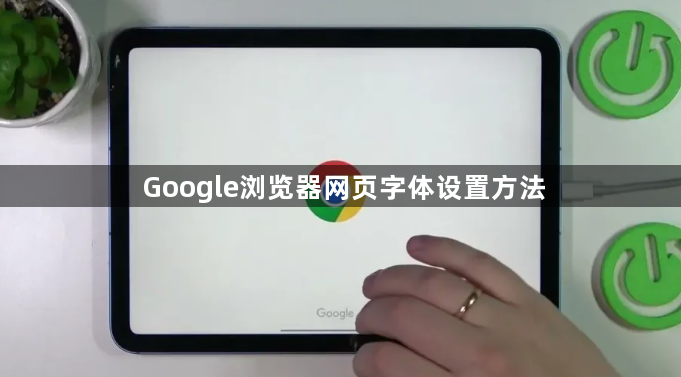
以下是关于Google浏览器网页字体设置方法的介绍:
1. 通过浏览器设置菜单进行常规设置:打开Chrome浏览器,点击右上角的三个点图标,选择“设置”。在左侧导航栏中找到并单击“外观”选项。在右侧的“自定义字体”部分,可以选择“标准字体”,然后从下拉列表中选择你喜欢的字体。此外,还可以调整“固定宽度字体”和“最小字号”等选项,以满足不同的需求。完成上述步骤后,页面会自动刷新,应用新的字体设置。
2. 使用快捷键快速调整字体大小:增大字体:按下`Ctrl + 加号`(Windows)或`Command + 加号`(Mac)。减小字体:按下`Ctrl + 减号`(Windows)或`Command + 减号`(Mac)。重置字体大小:按下`Ctrl + 0`(Windows)或`Command + 0`(Mac)。
3. 访问特定设置页面进行高级设置:打开新的标签页,输入`chrome://settings/`进入浏览器设置。滚动到页面底部,点击“高级”选项,展开更多设置。继续向下滚动,找到与“网络内容”相关的部分,在这里可以对字体进行更详细的设置,如选择备用字体等。
综上所述,通过以上方法,你可以有效地设置Google Chrome浏览器的网页字体,提升浏览体验。如果问题仍然存在,建议联系谷歌客服或专业技术人员寻求进一步帮助。